La conversion de PDF numérisés en Texte a été simplifiée grâce à la fonction de reconnaissance optique de caractères ou OCR que l'on trouve dans la plupart des outils de conversion en ligne. Cette fonctionnalité facilite la conversion de tous les PDF numérisés et basés sur des images en versions modifiables en toute simplicité. Le meilleur outil à utiliser est UPDF, éditeur de PDF d'excellent rapport qualité-prix avec une fonction OCR que vous pouvez utiliser pour effectuer la conversion. Continuez à lire l'article pour savoir comment le faire.
Windows • macOS • iOS • Android 100% sécurisé
Le meilleur convertisseur de PDF numérisé en Texte avec OCR
UPDF est créé pour offrir une conversion PDF de haut niveau vers différentes versions modifiables telles que HTML, XML, Texte, CSV, Excel, Word, JPEG, TIFF, BMP et autres. Il offre une conversion précise et un formatage cohérent. L'outil possède d'excellentes fonctionnalités qui en font une exception par rapport aux autres outils similaires. Avec son interface simple, il vous suffit de quelques clics pour que le travail de conversion soit effectué en quelques secondes.

L'outil est polyvalent car il prend en charge la conversion de fichiers PDF numérisés ou basés sur des images dans d'autres formats modifiables grâce à sa fonction OCR ou reconnaissance optique de caractères. Il prend également en charge l'édition de documents PDF, en modifiant plus efficacement les textes et les images sur les PDF.
Principales caractéristiques
- Son interface conviviale et intuitive permet d'apprendre facilement à l'utiliser sans la courbe d'apprentissage.
- L'autre avantage est que UPDF est disponible sur toutes les plates-formes, y compris Windows, Mac, iOS et Android (les fonctionnalités sont différentes selon les versions).
- L'outil est également un éditeur de PDF, vous aidant ainsi à apporter facilement des modifications aux textes et aux images.
- C'est aussi un annotateur de PDF et vous pouvez les annoter simultanément en quelques secondes.
- La fonction OCR peut prendre en charge plus de 30 langues.
- La vitesse de conversion est très rapide et la qualité est identique à celle du fichier d'origine.
- Il est possible de partager les fichiers convertis avec d'autres personnes par le biais d'un lien, d'un email ou d'un code QR.
- Si vous souhaitez modifier l'ordre du PDF, vous pouvez également utiliser l'outil Organiser les pages pour réorganiser le PDF. UPDF peut également insérer, remplacer, extraire, diviser et supprimer des pages.
- Il peut compresser les fichiers si vous pensez qu'ils sont trop volumineux.
Windows • macOS • iOS • Android 100% sécurisé
Comment convertir un PDF numérisé en Texte avec OCR
Un PDF numérisé ne peut pas rechercher et modifier le texte. Vous pouvez le convertir en Texte avec OCR. UPDF peut prendre en charge les fonctionnalités OCR sur Windows et Mac. Voici les étapes pour convertir un PDF numérisé en Texte avec OCR:
Étape 1: Ajoutez le PDF numérisé
Lancez le programme pour lancer la conversion du PDF numérisé en Texte avec OCR. Faites glisser et déposez les fichiers PDF que vous souhaitez convertir depuis votre périphérique de stockage vers l'interface. Une autre option pour ouvrir les documents consiste à cliquer sur le bouton "Ouvrir Un Fichier" pour télécharger les fichiers dans l'outil.
Étape 2: Paramètrez OCR
Commencez par ouvrir le PDF et appuyez sur le bouton "OCR" à droite. Lorsque le menu s'ouvre, cliquez sur l'onglet "Type de Document" et sélectionnez "PDF Consultable".
Vous devrez ensuite spécifier la mise en page dans les paramètres "Mise en Page". Sélectionnez "Textes et images seulement" ou "Textes sur les images" et s'il existe des options de mise en page avancées à rechercher, sélectionnez l'icône "Étendue" et travaillez sur les options.
Ci-dessous, vous pouvez définir la langue du document. De plus, vous pouvez travailler sur les paramètres "Résolution de L'Image" et définir une valeur particulière dans la liste qui l'accompagne. Si vous n'êtes pas sûr, appuyez sur le bouton "Détecter la résolution optimale" et continuez.
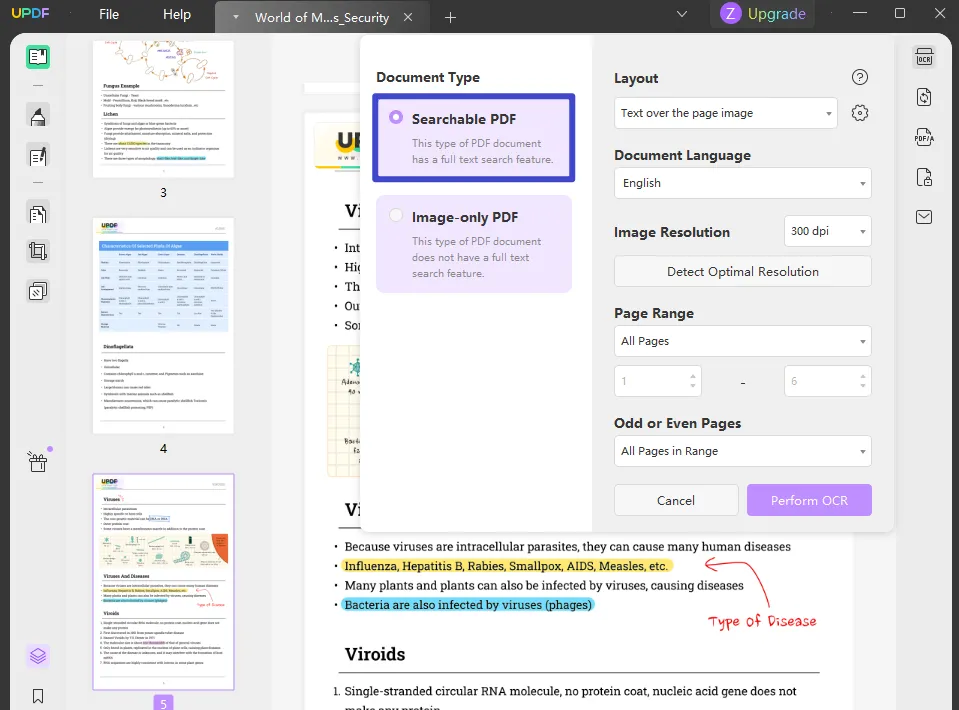
Étape 3: Convertissez PDF en Texte
Travaillez sur la plage de pages sur laquelle vous souhaitez exécuter l'outil OCR. Ensuite, sélectionnez le bouton "Lancer L'OCR", définissez l'emplacement du document OCR enregistré et laissez le processus s'exécuter. Une fois cela fait, il s'ouvre sur UPDF, où vous pouvez éditer le texte du PDF.
Étape 4: Convertissez le PDF numérisé en Texte
Une fois que le PDF numérisé est importé dans UPDF, cliquez sur l'option "Exporter" dans le coin supérieur droit. Une petite fenêtre s'affiche à l'écran dès que vous cliquez sur l'option "Exporter le PDF ". Choisissez le format de sortie Texte dans les options du menu.
Cliquez ensuite sur le bouton "Exporter" pour lancer la conversion. Le fichier converti sera sauvegardé dans le dossier que vous venez de choisir et affiché à l'écran. Double-cliquez dessus pour l'ouvrir avec l'éditeur de texte par défaut.

Conclusion
UPDF vous permet de convertir facilement des PDF numérisés en Texte avec l'option OCR. Vous pouvez utiliser l'outil pour extraire du texte et des caractères de vos fichiers PDF numérisés vers d'autres formats tels que Doc ou Texte. L'outil dispose d'OCR qui prend en charge plus de 20 langues. Il peut également convertir des fichiers PDF en fichiers pris en charge tels que JPG, JPEG, BMP, fichiers PDF et autres. En tant qu'éditeur de PDF tout-en-un, vous pouvez également l'utiliser pour lire, modifier, annoter, protéger et organiser des pages PDF. C'est le meilleur outil que vous regretterez d'avoir manqué. Téléchargez-le maintenant et essayez-le gratuitement!
Windows • macOS • iOS • Android 100% sécurisé
 UPDF
UPDF
 UPDF pour Windows
UPDF pour Windows UPDF pour Mac
UPDF pour Mac UPDF pour iPhone/iPad
UPDF pour iPhone/iPad updf android
updf android UPDF AI en ligne
UPDF AI en ligne UPDF Sign
UPDF Sign Lire le PDF
Lire le PDF Annoter le PDF
Annoter le PDF Modifier le PDF
Modifier le PDF Convertir le PDF
Convertir le PDF Créer le PDF
Créer le PDF Compresser le PDF
Compresser le PDF Organiser les pages PDF
Organiser les pages PDF Fusionner les PDF
Fusionner les PDF Diviser le PDF
Diviser le PDF Rogner le PDF
Rogner le PDF Supprimer les pages PDF
Supprimer les pages PDF Pivoter le PDF
Pivoter le PDF Signer le PDF
Signer le PDF Formulaire PDF
Formulaire PDF Comparer les PDF
Comparer les PDF Protéger le PDF
Protéger le PDF Imprimer le PDF
Imprimer le PDF Traitement par lots
Traitement par lots OCR
OCR UPDF Cloud
UPDF Cloud À propos de UPDF AI
À propos de UPDF AI Solutions de UPDF AI
Solutions de UPDF AI FAQ sur UPDF AI
FAQ sur UPDF AI Résumer le PDF
Résumer le PDF Traduire le PDF
Traduire le PDF Expliquer le PDF
Expliquer le PDF Analyser le PDF
Analyser le PDF Analyser les informations de l'image
Analyser les informations de l'image PDF vers carte mentale
PDF vers carte mentale Discuter avec IA
Discuter avec IA Mode d'emploi
Mode d'emploi Spécifications techniques
Spécifications techniques Mises à jour
Mises à jour FAQs
FAQs Astuces pour UPDF
Astuces pour UPDF Blog
Blog Actualités
Actualités Avis sur UPDF
Avis sur UPDF Centre de téléchargement
Centre de téléchargement Contactez-nous
Contactez-nous









 Freddy Leroy
Freddy Leroy 


